ftp扫描工具权限 ftp扫描工具管理员模式
时间:2025-07-20 作者:游乐小编
ftp扫描工具需要管理员权限才能正常工作,原因包括:1. 执行原始套接字操作,直接构建和发送网络数据包;2. 进行端口扫描与连接管理,绕过系统安全机制限制;3. 绕过防火墙等系统级安全防护,确保扫描行为不被拦截;4. 访问受保护的系统资源,如网络接口配置和日志文件。这些底层操作必须通过管理员权限获得操作系统信任和放行,以实现全面探测和分析目标ftp服务。
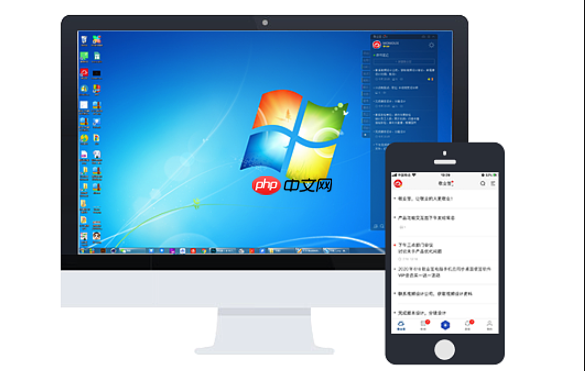
FTP扫描工具通常需要管理员权限才能有效运行,这主要是为了确保工具能够执行底层的网络操作、绕过操作系统层面的安全限制,并访问必要的系统资源,从而实现对目标FTP服务的全面探测和分析。没有这些权限,很多扫描功能会受限甚至无法执行。

解决方案
当我们谈论FTP扫描工具,或者更广义的网络扫描器,它们之所以常常要求“管理员模式”运行,核心原因在于它们需要执行一些非普通用户能完成的操作。这包括但不限于:尝试连接到各种端口、发送定制的网络数据包、甚至是监听网络流量(尽管FTP扫描通常不直接需要监听,但如果工具集成其他功能,这就有可能)。
从我的经验来看,很多时候,工具之所以报错或者扫描结果不全,并不是它本身有问题,而是操作系统在“保护”你——或者说,在限制它的权限。例如,在Windows环境下,用户账户控制(UAC)机制会阻止非管理员程序进行一些敏感的网络操作,比如绑定到1024以下的特权端口(虽然FTP默认是21,是个特权端口,但连接通常不受此限,但某些扫描工具可能需要模拟服务器或进行更复杂的端口操作)。更深层次的,像发送原始IP数据包、修改网络接口参数(比如设置混杂模式来捕获所有网络流量,尽管FTP扫描不直接需要,但通用网络扫描工具会用到),这些操作都直接触及了操作系统的核心网络功能,必须要有管理员权限才能“放行”。

所以,当一个FTP扫描工具提示你需要管理员权限时,它不是在“耍大牌”,而是在告诉你:“嘿,我需要更深入地触及网络底层,才能给你最准确、最全面的扫描结果。”
为什么FTP扫描工具需要管理员权限才能正常工作?
这事儿,说到底,就是权限的问题。就像你要进入一个戒备森严的档案室,没有特殊通行证,你连门都摸不着。FTP扫描工具也是一样,它需要“特殊通行证”——也就是管理员权限——才能在网络世界里畅通无阻地“查阅资料”。
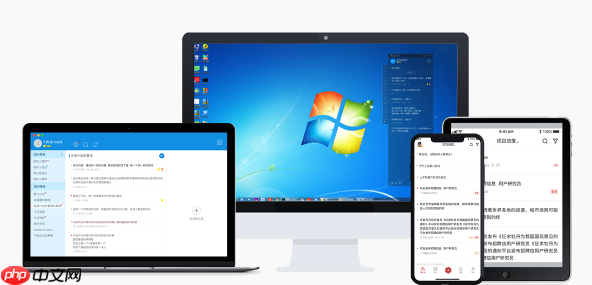
具体来说,有几个点我觉得特别关键:
原始套接字操作与网络协议栈的深入交互: 很多高级扫描技术,尤其是那些不满足于简单TCP连接的(比如可能尝试发送畸形包来探测服务漏洞),需要直接操作原始套接字。这意味着工具要绕过操作系统常规的网络API,直接构建和发送IP、TCP或UDP数据包。这种低级别的网络访问,操作系统通常会出于安全考虑,只允许拥有管理员权限的程序执行。端口扫描与连接管理: 虽然FTP服务默认在21端口,但一个全面的FTP扫描工具可能不只是尝试连接21端口。它可能会扫描目标主机上所有可能的端口,寻找隐藏的FTP服务,或者探测目标主机的开放端口情况。大规模的端口扫描,尤其是快速地打开和关闭大量连接,可能会被操作系统或安全软件认为是可疑行为,并加以限制。管理员权限可以帮助工具绕过这些限制,或者至少让操作系统“信任”它的行为。绕过系统级安全防护: 现代操作系统内置了强大的防火墙和安全机制(例如Windows Defender Firewall、SELinux等)。这些机制可能会默认阻止来自非特权程序的某些网络连接或数据包发送行为,尤其是在进行大量、快速的网络探测时。以管理员身份运行,工具能够更顺畅地与这些安全机制“沟通”,甚至在必要时暂时性地调整一些网络规则(当然,这需要工具本身有这样的设计,并且使用者要清楚其风险)。系统资源访问与配置读取: 有些扫描工具可能需要读取或修改网络接口的配置、路由表信息,或者访问一些受保护的系统日志文件来记录扫描过程和结果。这些操作同样需要更高的权限。所以,当你的工具提示需要管理员权限时,它其实是想说:“我需要更强的能力去‘看’、去‘尝试’、去‘探测’,才能给你带来更精准的结果。”
运行FTP扫描工具时,如何安全地授予管理员模式权限?
这确实是个值得深思的问题。给一个工具管理员权限,就好像把家里的钥匙给了它,如果它是个“好孩子”还好,要是“不怀好意”,那可就麻烦了。所以,安全地授予权限,是比“如何授予”更重要的事。
我的建议是,始终遵循“最小权限原则”,并且尽可能在受控的环境下操作。
明确工具的来源和可信度: 这是第一步,也是最重要的一步。只从最新渠道、知名安全社区或经过验证的开源项目获取工具。不要随意下载不明来源的扫描工具,特别是那些声称能“破解一切”的。如果可能,检查工具的源代码,或者至少看看社区对它的评价。一个好的习惯是,在运行前用杀毒软件扫描一下,虽然这不能保证100%安全,但至少能过滤掉一些已知的恶意软件。使用虚拟机或沙盒环境: 这是我个人最推荐的方式。在一个隔离的虚拟机(比如VirtualBox、VMware Workstation)中运行FTP扫描工具,即使工具本身有问题,或者扫描过程中意外触发了什么,也只会影响虚拟机环境,不会影响你的宿主机。你可以在虚拟机里安装一个干净的操作系统,只用于运行这类工具。扫描结束后,直接删除或恢复虚拟机快照,既方便又安全。沙盒工具(如Sandboxie)也能提供类似隔离效果,但虚拟机通常提供更彻底的隔离。理解UAC提示(Windows): 在Windows上,当你右键点击一个程序选择“以管理员身份运行”时,UAC会弹出一个提示框。不要养成无脑点击“是”的习惯。花一秒钟看看提示框里写的是什么程序,确认是你想要运行的。临时性授权与及时关闭: 尽量避免让扫描工具长时间以管理员权限运行。扫描完成后,立即关闭程序。如果工具是以服务形式运行的,确保在不需要时禁用或卸载该服务。网络隔离: 如果可能,在进行扫描时,将你的扫描机器放置在一个相对隔离的网络环境中,例如一个独立的VLAN,或者只是连接到你明确知道是测试环境的网络。这可以防止扫描行为意外地影响到生产环境,或者避免扫描工具在拥有高权限时,因某些未知漏洞而被外部利用。总之,授予管理员权限不是小事,它需要你的谨慎和责任心。
FTP扫描工具在管理员模式下可能面临哪些潜在风险和挑战?
赋予工具管理员权限,就像给了一把瑞士军刀,它能帮你解决很多问题,但如果使用不当,也可能伤到自己。在管理员模式下运行FTP扫描工具,确实会带来一些潜在的风险和挑战,这不仅仅是技术层面的,还有操作和安全策略层面的。
误操作导致的风险加剧: 管理员权限意味着工具可以执行更深层次、更敏感的操作。如果工具本身存在bug,或者使用者配置错误(比如扫描范围设置不当),那么在管理员权限下,这些错误操作可能导致更严重的后果。例如,可能意外地对生产环境进行了扫描,触发了安全警报,甚至导致目标系统服务不稳定或崩溃。这种“误伤”的可能性大大增加。恶意软件或后门利用: 这是最令人担忧的一点。如果你使用的FTP扫描工具并非来自完全可信的源,或者它被恶意篡改过,那么在管理员模式下运行,它将拥有对你系统几乎所有的控制权。它可以悄无声息地安装后门、窃取敏感数据、植入勒索软件,甚至把你自己的机器变成僵尸网络的一部分。这种风险远超扫描本身可能带来的好处。权限维持与横向渗透: 一旦你的扫描机器因为运行了高权限的工具而遭到入侵,攻击者就可以利用这个已提升的权限,进一步在你的网络中进行横向渗透。他们不需要再费力去提权,因为你已经“慷慨”地把钥匙递给了他们。这使得你的整个网络安全态势变得更加脆弱。法律与合规性问题: 未经授权的扫描,即使是出于“好意”的测试,在很多国家和地区都是非法的。在管理员模式下进行扫描,意味着你的工具能够进行更彻底、更具侵略性的探测,这更容易被目标系统检测到,并可能留下更清晰的日志痕迹。一旦被追溯,你将面临更大的法律和合规性风险。系统性能影响: 虽然不是所有情况都会发生,但某些设计不佳的扫描工具在管理员模式下可能会更“肆无忌惮”地占用系统资源,例如CPU、内存和网络带宽。这可能导致你的扫描机器运行缓慢,甚至影响到同一网络中其他服务的正常运行。所以,每次当你准备以管理员权限运行任何工具时,都应该停下来问自己:我真的信任它吗?我是否在最安全的环境下运行它?我是否清楚它可能带来的所有潜在后果?这种审慎的态度,在网络安全领域,是至关重要的。
小编推荐:
相关攻略
更多 热门推荐
更多 热门文章
更多 -

- 神角技巧试炼岛高级宝箱在什么位置
-
2021-11-05 11:52
手游攻略
-

- 王者荣耀音乐扭蛋机活动内容奖励详解
-
2021-11-19 18:38
手游攻略
-

- 坎公骑冠剑11
-
2021-10-31 23:18
手游攻略
-

- 原神卡肉是什么意思
-
2022-06-03 14:46
游戏资讯
-

- 《臭作》之100%全完整攻略
-
2025-06-28 12:37
单机攻略
























